
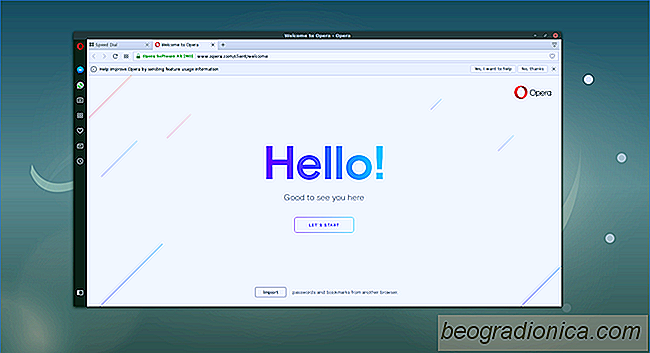
Obwohl viele es vergessen haben, ist der Opera-Webbrowser immer noch eine Sache. Es ist immer noch ein solider Browser, der einige Änderungen durchlaufen hat. Für den Anfang ist die zugrunde liegende Technologie mit Chromium-Browser-Technologie (anstatt der alten Opera-Rendering-Engine) gebaut. Abgesehen davon, dass es auf Google-Tools basiert, gibt es kleine Verbesserungen und Änderungen unter der Haube, die es zu einem ganz neuen Typ von Browser machen. Wenn Sie Opera losgelassen haben, es aber wieder aufheben möchten, werden Sie begeistert sein, dass es immer noch ordentliche Linux-Unterstützung bietet (in Form von Debs- und RPM-Installern). Folgen Sie den Anweisungen unten, um Opera unter Linux zu installieren.
Es gibt kein offizielles PPA- oder Debian-Software-Repository für den Opera-Browser. Dies bedeutet, dass das Abrufen des Debian- oder Ubuntu-Browsers das Herunterladen einer Deb-Paketdatei und deren manuelle Installation bedeutet. Um das neueste Paket zu erhalten, besuchen Sie die offizielle Website. Beachten Sie, dass Sie nicht die spezifische Version des Linux-Pakets auswählen können. Wenn Sie eine bestimmte Version herunterladen möchten, gehen Sie hierhin.
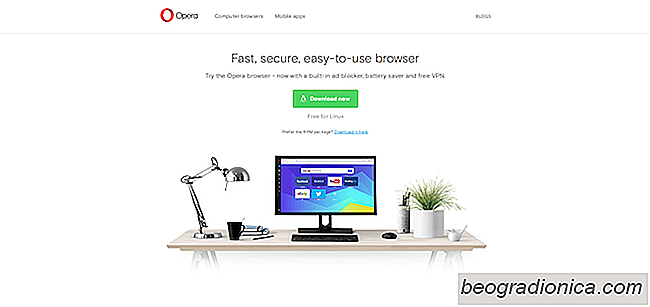
Sobald das Deb-Paket heruntergeladen ist, öffnen Sie ein Terminal-Fenster und wechseln mit CD zu ~ / Downloads Ordner. Verwenden Sie dann das Tool dpkg , um die Deb-Datei zu installieren.
Hinweis: Debian-Benutzer müssen möglicherweise apt auf apt-get .
cd ändern ~ / Downloads sudo dpkg -i operafestable _ * _ amd64.deb
Die Installation von Opera Deb via Terminal ist möglicherweise nicht genug, da manchmal das dpkg-Tool vergisst, Bibliotheken und Tools zu installieren, die der Browser ausführen muss. Keine Sorgen machen! Dies ist eine einfache Lösung. Führen Sie apt install -f aus, um das Problem zu beheben.

3 Wege zum sicheren Löschen einer Festplatte unter Linux
Bei jeder Neuinstallation von Linux und formatieren Sie Ihre Festplattenpartitionen, die Daten auf Sie sind nicht vollständig gereinigt. Die Gründe dafür sind kompliziert, aber es genügt zu sagen, dass jeder, der eine alte, nicht ausreichend gelöschte Festplatte in die Hände bekommt, persönliche Dateien und sensible Daten wiederherstellen kann.

So sichern Sie Steam-Spiele auf Linux
Steam-Spiele nehmen viel Platz auf einem Computer ein. Sie brauchen auch eine lange Zeit zum Download. Aus diesem Grund ist es eine gute Idee, Steam-Spiele zu sichern, die Sie nicht spielen. So können Sie sie jederzeit abspielen, ohne sie erneut herunterladen zu müssen, und Sie können Speicherplatz auf Ihrer lokalen Festplatte sparen.